文章目录(Table of Contents)
简介
Sphinx 是一种文档工具,它可以令人轻松的撰写出清晰且优美的文档。使用 Sphnix 来编写文档有如下的优点:
- 使用 sphinx 编写的文档可以方便地制作 html、pdf 等格式,非常方便浏览和转换。
- sphinx 支持 rst 和 markdown 语法,方便共享及开源编辑,使用 git 也方便跟踪。
- 由于 rst 语法比 markdown 语法更强大和方便,我们主要采用 rst 语法编写文档, linux内核源码文档也是使用rst格式编写的。
安装 Sphinx
Sphinx 作为一个 Python 的第三方库,可以直接使用 pip 进行安装。
- pip install sphinx
参考资料
下面第二和第三个资料,非常的详细,可以进行参考。
- 用Sphinx快速制作文档,知乎专栏,排版还是挺好的
- [野火]sphinx文档规范与模版,非常详细的 sphnix 的文档(这里没有介绍 API 文档的生成)
- [博客园]reStructuredText(rst)快速入门语法说明,非常详细的介绍了 rst 的语法
- 用Sphinx编写API文档,这里会有介绍 API 文档的生成
使用 Sphinx 快速生成文档
创建 Sphinx 项目
首先进入想要创建文档的文件夹,运行下列命令快速生成 Sphinx 项目:
- sphinx-quickstart
接下来会让我们选择一些配置:
1. 设置文档的根路径(回车,使用默认设置)
- Selected root path: .
2. 是否分离source和build目录(输入y,选择分离,方便管理)
- "source" and "build" directories within the root path.
- > Separate source and build directories (y/n) [n]: y
3. 输入项目名称、作者和版本号
- The project name will occur in several places in the built documentation.
- > Project name: xxx
- > Author name(s): Maonan Wang
- > Project release []: 1.0
4. 选择文档语言(这里我们选择中文)
- For a list of supported codes, see
- https://www.sphinx-doc.org/en/master/usage/configuration.html#confval-language.
- > Project language : zh_CN
完成这些设置之后会完成目录的初始化,目录的文件结构如下:
- sphinx-doc
- ├── Makefile
- ├── build
- ├── make.bat
- ├── _static
- ├── _templates
- ├── conf.py
- └── index.rst
我们对上面的文件进行简单的解释:
Makefile:可以看作是一个包含指令的文件,在使用 make 命令时,可以使用这些指令来构建文档输出。build:生成的文件的输出目录。make.bat:Windows 用命令行。_static:静态文件目录,比如图片等。_templates:模板目录。conf.py:存放 Sphinx 的配置,包括在sphinx-quickstart时选中的那些值,可以自行定义其他的值。index.rst:文档项目起始文件。
运行 Sphinx 生成 html 文档
在 Windows 下运行下面的命令,可以完成默认的文档的生成
- .\make.bat html
如果在 ubuntu 下,可以直接使用 make html 即可。出现下面的提示则表示生成成功,我们可以在 build/html 中找到生成的文件。
- Running Sphinx v3.2.1
- loading translations [zh_CN]... done
- making output directory... done
- building [mo]: targets for 0 po files that are out of date
- building [html]: targets for 1 source files that are out of date
- updating environment: [new config] 1 added, 0 changed, 0 removed
- reading sources... [100%] index
- looking for now-outdated files... none found
- pickling environment... done
- checking consistency... done
- preparing documents... done
- Building prefix dict from the default dictionary ...
- Dumping model to file cache C:\Users\WANGMA~1\AppData\Local\Temp\jieba.cache
- Loading model cost 0.743 seconds.
- Prefix dict has been built successfully.
- generating indices... genindexdone
- writing additional pages... searchdone
- copying static files... ... done
- copying extra files... done
- dumping search index in Chinese (code: zh)... done
- dumping object inventory... done
- build succeeded.
- The HTML pages are in build\html.
直接打开 build/html/index.html 可以看到默认生成的页面。
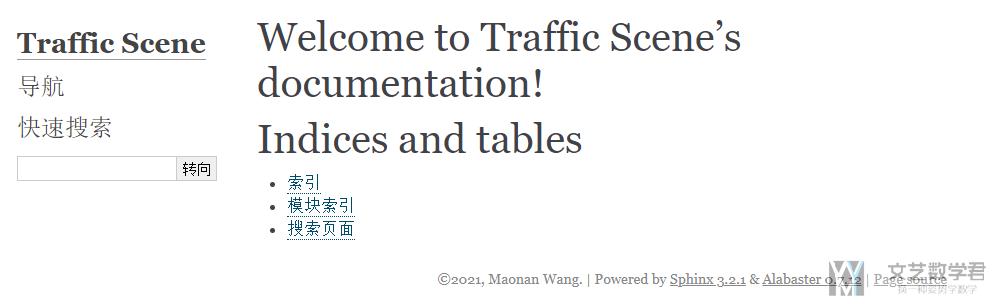
reStructuredText(rst) 语法说明
我们通过编辑 rst 文件来对文档添加内容。这里我们首先介绍 rst 文件的语法,更加方便我们后面进行文档的编写,这篇内容主要参考自,reStructuredText(rst)快速入门语法说明
行内样式
斜体
重点、解释文字,使用「单个星号」来表示「斜体」。
- *重点(emphasis)通常显示为斜体*
- `解释文字(interpreted text)通常显示为斜体`
重点(emphasis)通常显示为斜体
粗体
与 Markdown 相似,使用「两个星号」表示加粗。
- **重点强调(strong emphasis)通常显示为粗体**
重点强调(strong emphasis)通常显示为粗体
等宽
使用「两个`」来表示等宽。说等宽可能不是很明白,我们直接看一下最终的效果:
- 等宽可以用来高亮一些 ``文件``,或是函数 ``function``。
需要注意的是,使用时候需要与前面内容有一个「空格」。最终的效果如下:

章节标题
章节头部由下线(也可有上线)和包含标点的标题组合创建, 其中下线要至少等于标准文本的长度。可以表示标题的符号有 =、-、`、:、'、"、~、^、_ 、* 、+、 #、<、> 。
对于相同的符号,有上标是一级标题,没有上标是二级标题。标题最多分六级,可以自由组合使用。
全加上上标或者是全不加上标,使用不同的 6 个符号的标题依次排列,则会依次生成的标题为H1-H6。例如下面使用 6 个不同的符号,会生成六种标题:
- 一级标题
- ^^^^^^^^
- 二级标题
- ---------
- 三级标题
- >>>>>>>>>
- 四级标题
- :::::::::
- 五级标题
- '''''''''
- 六级标题
- """"""""
生成的标题如下所示:
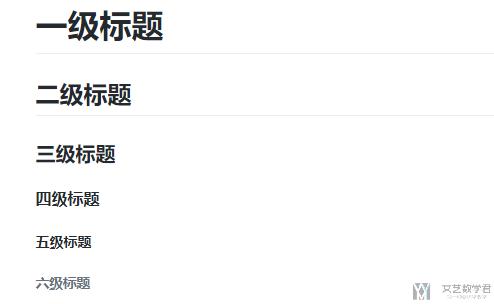
有序列表与无序列表
符号列表可以使用 -、 *、+ 来表示(我自己个人会更加喜欢使用 - 来表示列表,这样可以和 Markdown 的语法是相同的)。下面是一个有缩进的列表。
- - 1
- - 2
- - 2.1
- - 2.2
- - 3
最终的效果如下所示:
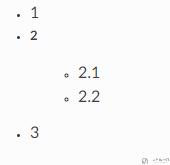
当然也可以使用数字关键词来生成枚举列表。可以使用阿拉伯数字(1、2、3、4、5 ...),字母(A-Z,a-z),罗马数字(I, II, ...)来完成枚举列表。同时枚举列表可以结合「#」来自动生成枚举的序号,如下所示:
- 1. 枚举列表1
- 2. 枚举列表2
- #. 枚举列表3
最终的效果如下所示:
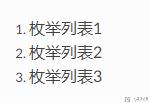
添加表格
有多种添加表格的方式,这里推荐「列表式」和「简单表」这两种表格,修改起来会比较方便。
列表式表格
下面首先介绍「列表式」表格的语法:
- .. list-table:: Frozen Delights!
- :widths: 15 10 30
- :header-rows: 1
- * - Treat
- - Quantity
- - Description
- * - Albatross
- - 2.99
- - On a stick!
- * - Crunchy Frog
- - 1.49
- - If we took the bones out, it wouldn't be crunchy, now would it?
这里的最终的效果如下所示:
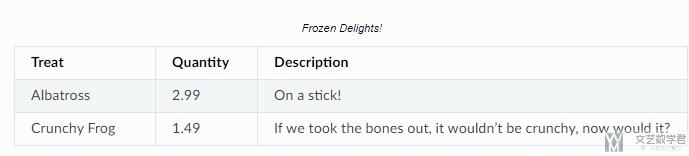
简单表
接着看一下简单表的使用,就是用横线表把表格勾勒出来。下面是一个简单的例子,包含了如何引用表格:
- .. _拨码开关启动配置表:
- .. table:: 拨码开关启动配置表
- ==== ====== ========== ==== == ===
- 编号 名称 NAND FLASH eMMC SD USB
- ==== ====== ========== ==== == ===
- 1 MODE0 0 0 0 1
- 2 MODE1 1 1 1 0
- 3 CFG1-4 1 0 0 X
- 4 CFG1-5 0 1 0 X
- 5 CFG1-6 0 1 1 X
- 6 CFG1-7 1 0 0 X
- 7 CFG2-3 0 1 0 X
- 8 CFG2-5 0 0 1 X
- ==== ====== ========== ==== == ===
- 自定义名称引用 :ref:`自定义名称 <拨码开关启动配置表>` 。
最终的效果如下图所示:
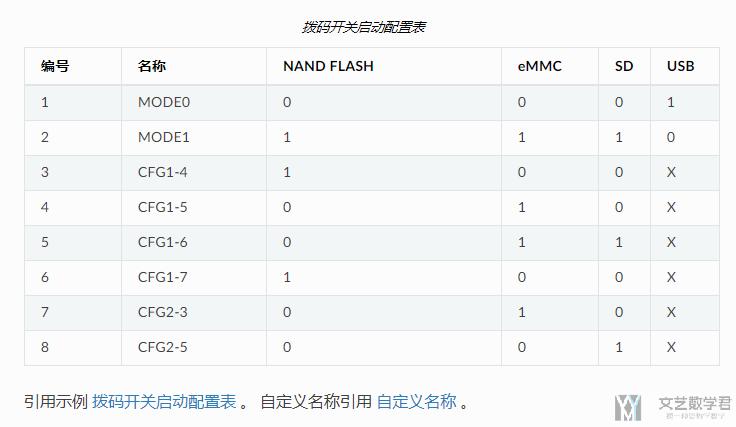
添加链接
这一部分主要参考自,Sphnix 文档添加超链接。
添加超链接
有下面两种插入超链接的方式:
- 直接嵌入网址:
- `野火公司官网 <http://www.embedfire.com>`_
- 使用引用的方式把具体网址定义在其它地方: `野火公司官网`_
- .. _野火公司官网: http://www.embedfire.com
引用文档
我们需要在一个文档中引用另外一个文档,可以使用下面的方式,注意 rst 的后缀需要省略。
- 自定义引用文字
- :doc:`引用本地的其它rst文档,rst后缀要省略,如about_us <../about_us>`
- 使用标题文字
- :doc:`../about_us`
添加图片
使用 image 或是 figure 命令来进行图片的插入。无特殊情况的话我们图片要求使用居中方式显示, 还需要添加“alt”选项指定图片的描述(类似doc中的题注),以便图片加载失败时显示文字。
使用 image 命令的方式如下所示:
- .. image:: ../media/test.png
- :align: center
- :alt: test
使用 figure 命令的方式如下所示:
- .. figure: ../media/test.png
- :alt: test
- :align: center
- :caption: test
引用图片
我们在图像定义的上面写引用的标签,这里是 引用测试,注意前面有一个短横。后面引用的时候,使用 :ref: 即可。自定义名称 <引用测试>
- .. _引用测试:
- .. figure:: ./media/Snipaste_2021-07-29_11-11-44.png
- :alt: 123
- :align: center
- 这里引用上面的图像 :ref:`123 <引用测试>`
代码高亮
我们使用 code-block 来进行代码高亮。例如,我们希望对 shell 进行高亮处理。下面「emphasize-lines」表示对某些进行高亮,「linenos」表示最终包含行号。
- .. code-block:: sh
- :caption: test
- :name: test333
- :emphasize-lines: 2, 3
- :linenos:
- #此命令在主机执行
- sudo apt install python
- echo "helloworld,this is a script test!"
上面高亮的最终结果如下所示:

注意,这里使用 code 关键词也是可以进行代码的高亮,但是会不支持 linenos 这个功能,会出现如下的报错:
- Error in "code" directive:
这里还是使用 code-block 进行代码的高亮会比较好。参考资料,Error in "code-block" directive: unknown option: "linenos".
我们也可以直接插入代码文件。下面是插入 python 代码,并对插入的代码进行高亮的例子。当对连续的行进行高亮的时候,可以使用短横:
- .. literalinclude:: ../../../test/test_easy_config.py
- :language: python
- :emphasize-lines: 5,7-12
- :linenos:
- :name: test_easy_config.py
上面高亮的最终结果如下所示:
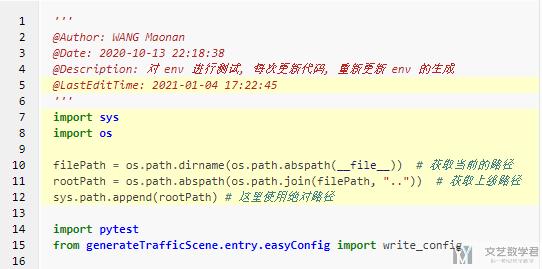
插入数学公式
我们也是可以在 rst 中插入数学公式,与在 LaTeX 中数学公式类似。关于插入数学公式详细的说明可以参考链接,reStructuredText 高级语法功能。我们首先需要在 conf.py 文件中设置 extensions,在这里添加 sphinx.ext.mathjax:
- extensions = [
- 'sphinx.ext.mathjax',
- .....
- ]
首先也是支持独立的公式段,如下所示:
- .. math::
- \frac{ \sum_{t=0}^{N}f(t,k) }{N}
这一部分最终的效果如下所示:
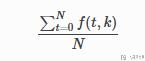
同时我们也支持行内公式,如下所示:
- 这是行内公式,:math:`\frac{ \sum_{t=0}^{N}f(t,k) }{N}` 。
最终的效果如下所示:
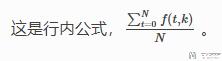
这一部分参考自,Math in reStructuredText with LaTeX
特殊提示
Sphinx 支持一些特殊的提示,例如「重要」、「提示」、「警告」等,这些特殊的提示可以高亮一些内容,使关键内容更加显眼。常见的特殊提示如下所示:
- attention(注意)
- caution(警告)
- danger(危险)
- error(错误)
- hint(提示)
- important(重要)
- note(注解)
- tip(小技巧)
- warning(警告)
具体使用的时候如下所示,首先是注解(note):
- .. note:: This is a note admonition.
- This is the second line of the first paragraph.
- - The note contains all indented body elements
- following.
- - It includes this bullet list.
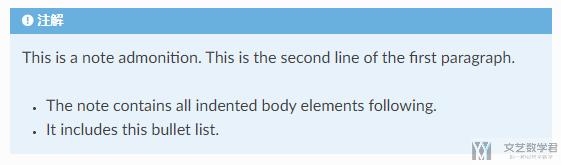
接着是提示(hint)、重要(important)、小技巧(tip)的提示,这三个的颜色都是相同的。
- .. hint:: This is a hint admonition.
- .. important:: This is a important admonition.
- .. tip:: This is a tip admonition.
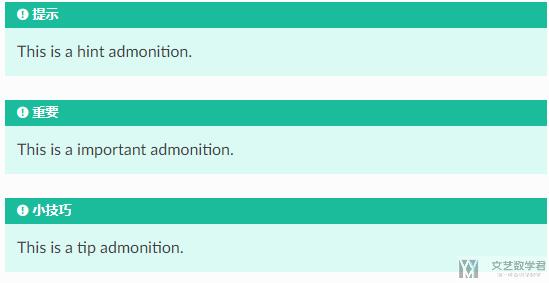
接着是警告(warning与caution)和注意(attention)相关的,
- .. warning:: This is a warning admonition.
- .. caution:: This is a caution admonition.
- .. attention:: This is a attention admonition.
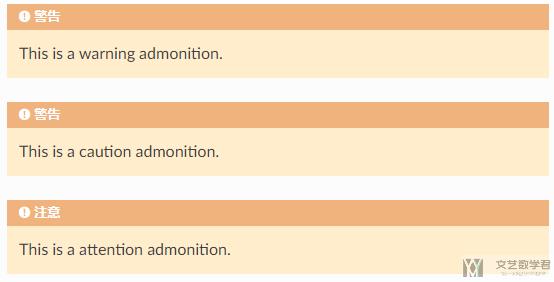
最后是错误(error)和危险(danger)相关的内容:
- .. error:: This is a error admonition.
- .. danger:: This is a danger admonition.
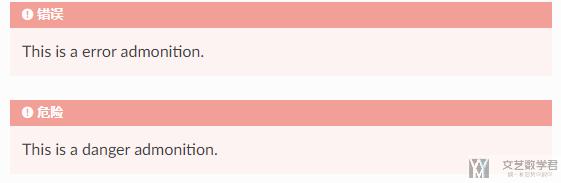
Sphinx 进一步说明
上面我们介绍了如何使用 Sphinx 快速的生成默认的文档。同时也介绍了 reStructuredText(rst) 的相关语法,了解了这些语法之后我们就可以自己编辑文档了。下面我们对 Sphinx 进行进一步的说明,例如如何生成 API 文档,如何使用 Markdown 编辑等。
添加目录
首先最重要的就是如何生成首页的目录。一般情况下,index.rst 是项目的主文档,我们可以在其中的toctree 里添加其它 rst 文件。如下所示:
- .. toctree::
- :maxdepth: 2
- usage/installation
- usage/quickstart
- ...
那么此时,在 usage 文件夹下,就需要有 installation.rst 和 qucikstart.rst 这两个文件。每个文件中都可以有 toctree,按上面的格式,去引用其他的文件。
VS Code 插件-reStructuredText
为了更好的编辑文档,这里推荐使用 VS Code 中 reStructuredText 的这个插件。可以帮助我们可视化的编辑 rst 文档。可视化的效果还是很不错的,如下所示:
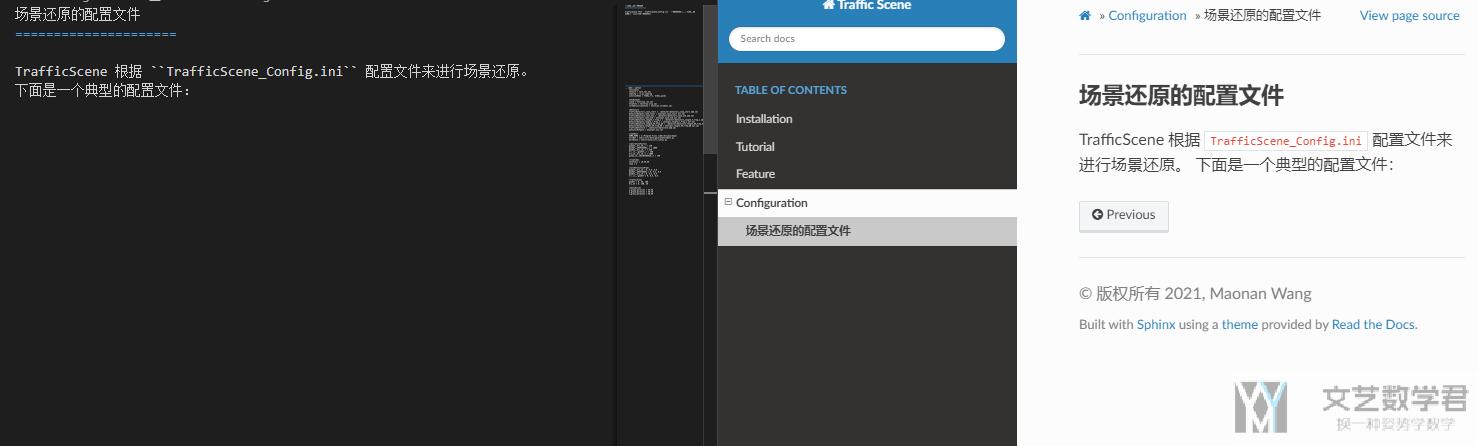
更换主题与支持 Markdown 解析
为了能够更换主题和支持 Markdown 解析我们首先安装扩展。
- # support markdown
- $ pip3 install --upgrade recommonmark
- # theme
- $ pip3 install sphinx_rtd_theme
- # 暗黑系的主题
- $ pip3 install msmb_theme
使用 Sphinx 默认生成的风格为 alabaster,我们这里修改为 ReadTheDocs 的风格 ,即sphinx_rtd_theme。
安装完毕之后我们修改 conf.py 文件的内容,该文件路径为 source/conf.py。按照以下的格式进行修改即可。
- # readthedoc 风格的主题
- html_theme = 'sphinx_rtd_theme'
- # 扩展, 解析markdown
- extensions = [
- 'sphinx.ext.autodoc',
- 'recommonmark',
- ]
自动生成 API 文档
我们需要使用 sphinx-apidoc 来代码文件生成对应rst文件,使用方法如下:
- sphinx-apidoc [options] -o outputdir packagedir [pathnames]
我们只需要在 outputdir 的位置指定输出的文件夹路径,在 packagedir 指定我们要生成的包的路径即可。这样会在指定的位置生成 rst 文件。
除此之外我们还需要对 conf.py 进行修改,需要将 package 的路径加入,如下所示:
- import os
- import sys
- sys.path.insert(0, os.path.abspath('../../'))
如果你还想添加查看源代码的功能,需要在extension里加入 'sphinx.ext.viewcode',即可。做完这些之后,我们运行 make html 即可生成指定的 API 文档。
参考资料,自动生成API文档
- 微信公众号
- 关注微信公众号
-

- QQ群
- 我们的QQ群号
-













评论